Hallo,,, selamat berjumpa lagi kawan ! Bagaimana kabarnya ? Sehat kan, baiklah kali ini saya akan sedikit berbagi mengenai cara menyusun/membuat jadwal pelajaran pada system PADAMU NEGERI, semoga bermanfaat bagi kita semua. Langsung saja mari kita ikuti langkah-langkahnya sebagai berikut :
A. Membuat model jadwal baru :
Sebelum Anda membuat jadwal kelas mingguan, tentukan dahulu model jadwal yang akan digunakan pada masing-masing kelas. Ikuti langkah berikut untuk menset model jadwal maupun membuat model jadwal baru :
1. Pilih submenu Jadwal pada menu Sekolah.
2. Pada dasbor Jadwal, pilih Kelola Model untuk Jadwal Kelas.
3. Pada halaman baru yang muncul, klik tombol Buat Model baru.
4. Isi data Model Jadwal Baru. Klik Simpan jika sudah sesuai.
5. Selanjutnya, akan ditampilkan template default model jadwal sesuai jumlah jam belajar mengajar yang telah Anda tentukan sebelumnnya.
7. Isikan data jadwal pelajaran / Tatap Muka pada tabel, klik pada kolom seperti pada gambar untuk mengisikan kegiatan
8. Edit kegiatan tiap jam tatap muka sesuai peraturan sekolah Anda. Pilih jenis kegiatan dan durasi kegiatan tersebut, misal hari Senin jam pertama adalah Upacara. Klik Tombol Simpan jika sudah benar.
9. Model jadwal berhasil dibuat. Ulangi langkah ke-3 untuk membuat Model Jadwal yang lainnya. Berikut contoh hasil akhir Model Jadwal yang telah dibuat.
B. Memasukan Model Jadwal ke dalam Kelas
1. Untuk memasukan Model jadwal yang telah Anda buat kedalam masing-masing kelas, silakan kembali ke halaman dasbor Jadwal, pilih menu Jadwal Kelas >> Lihat Jadwal Mingguan >> Klik tombol Pilih Kelas.
Selanjutnya, Pilih kelas yang Anda inginkan.
2. Pilih model jadwal yang akan dimasukkan pada kelas tersebut. Klik icon gear seperti pada gambar, pilih model jadwal yang sesuai. Klik Ya untuk melanjutkan.
3. Untuk memasukan mata pelajaran pada tiap jadwal jam tatap muka, klik pada kolom yang masih kosong seperti pada gambar.
4. Isikan data kegiatan yang diinginkan. Klik tombol Simpan jika sudah sesuai.
5. Ulangi langkah diatas hingga semua kolom terisi dengan kegiatan tatap muka. Berikut hasil akhir pembuatan jadwal kelas mingguan.
Nah... mudah bukan?? Jadwal mingguan sudah selesai kita buat. Selamat mencoba di sekolah anda masing-masing. Tidak lupa kritik/saran/masukan dari pembaca yg budiman sangat kami butuhkan & Kalo anda masih mengalami kendala / kesulitan silahkan coment di bawah. Terima kasih ,,, sampai jumpa dilain waktu.
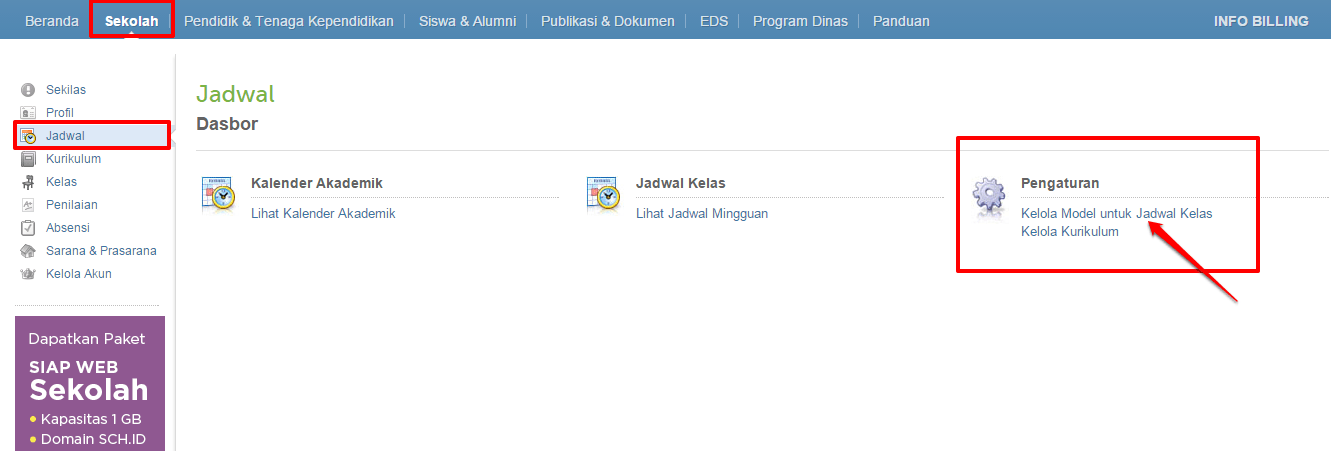
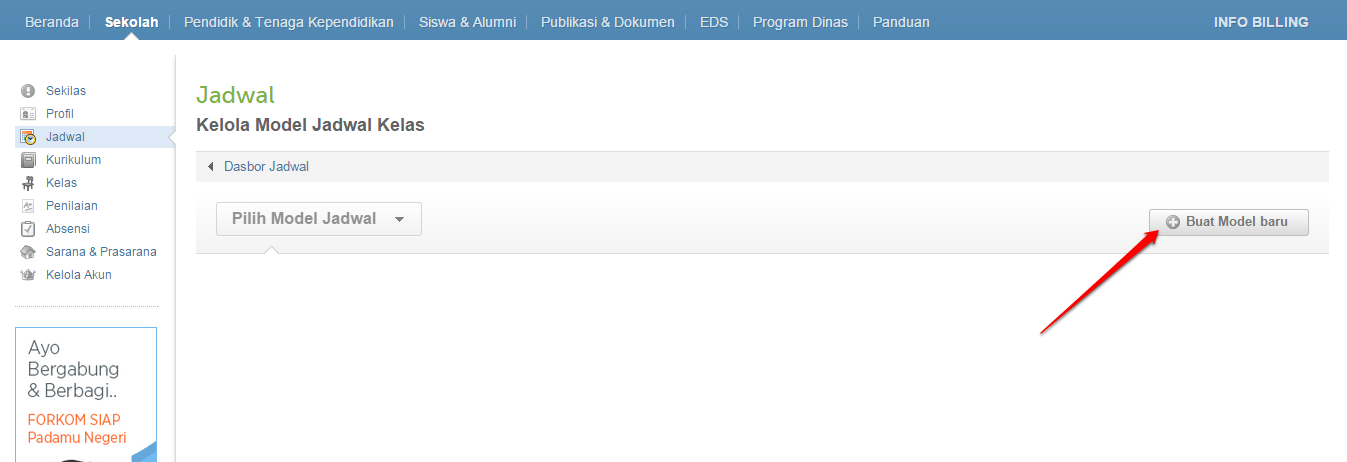
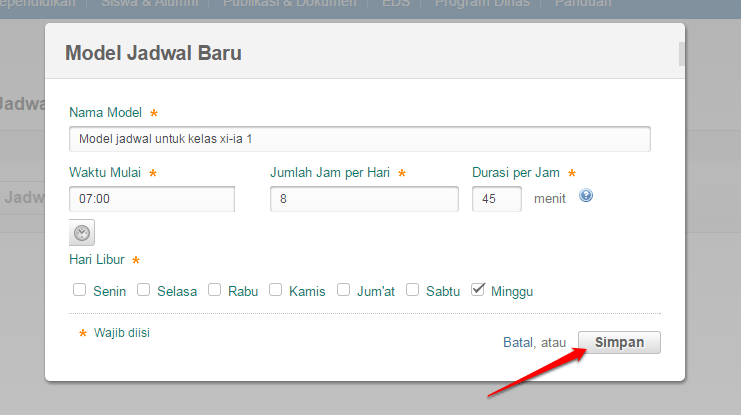
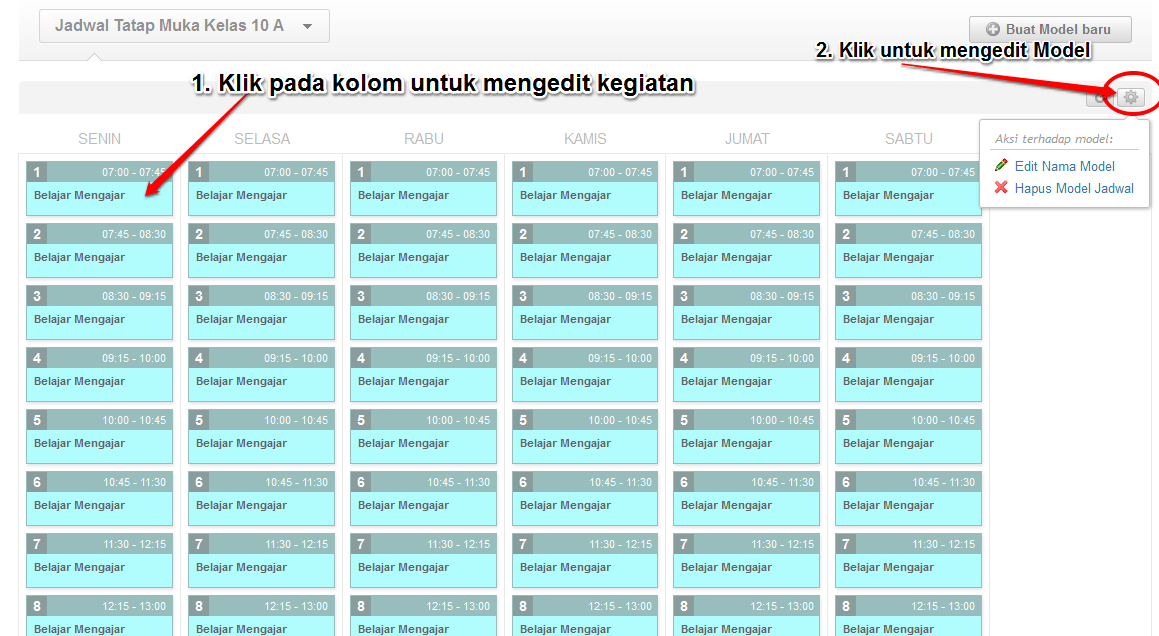
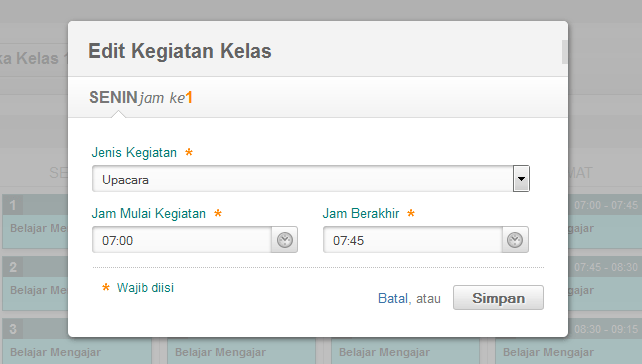
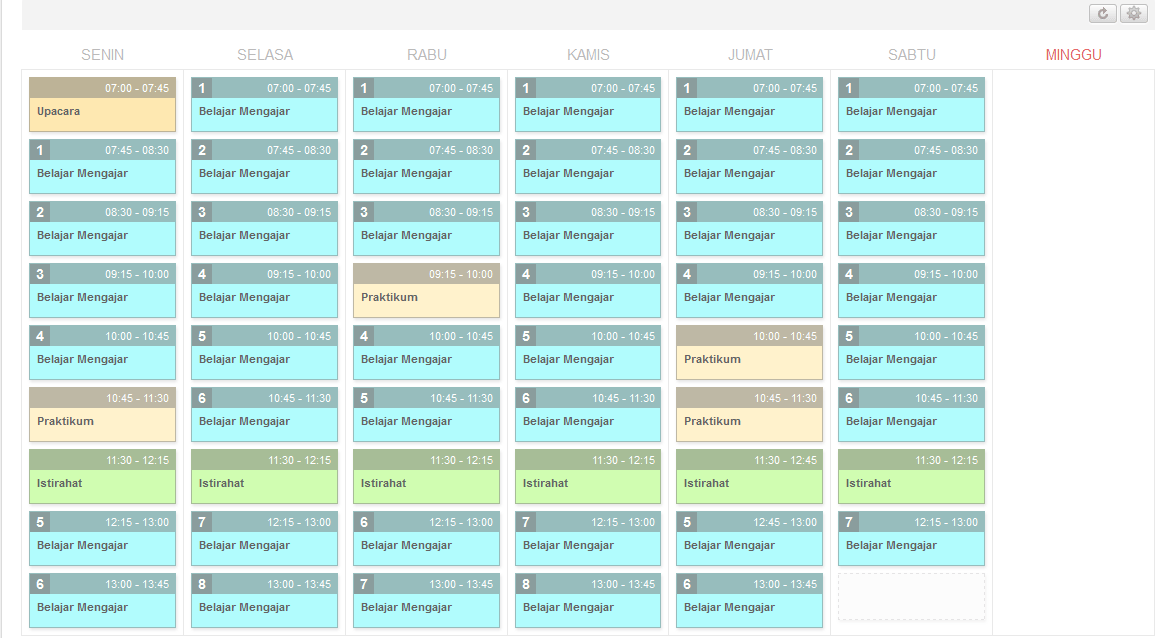
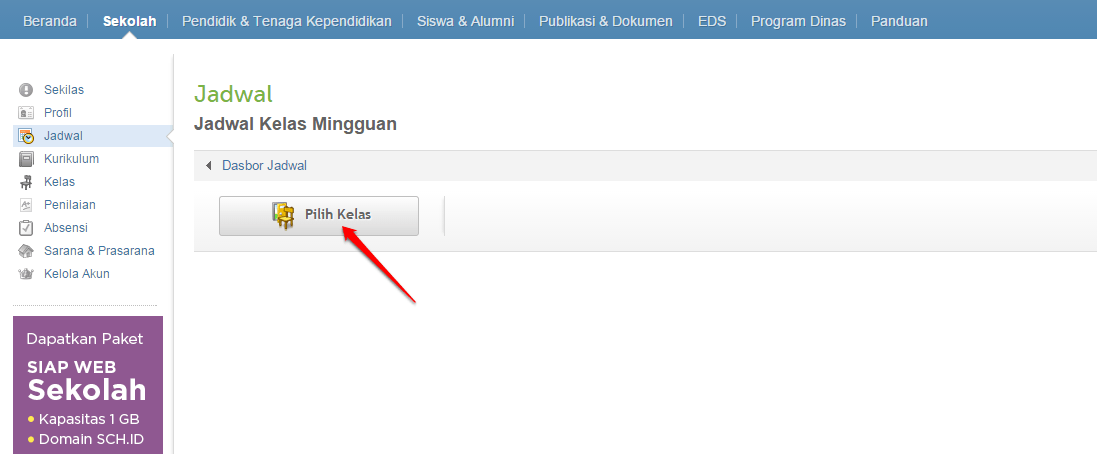
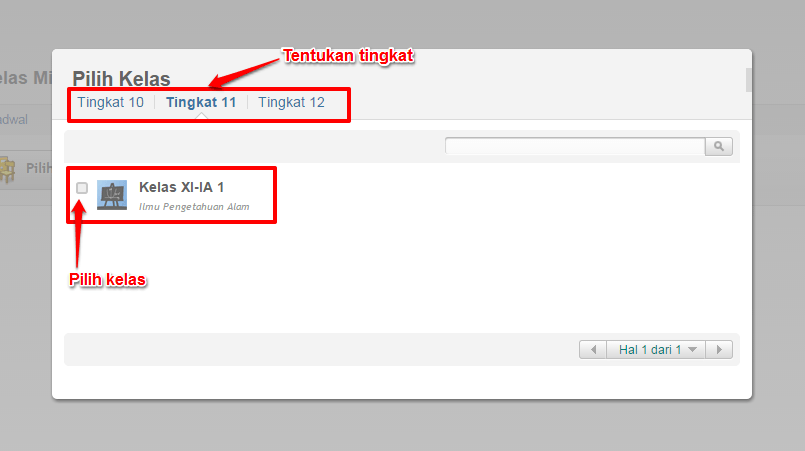
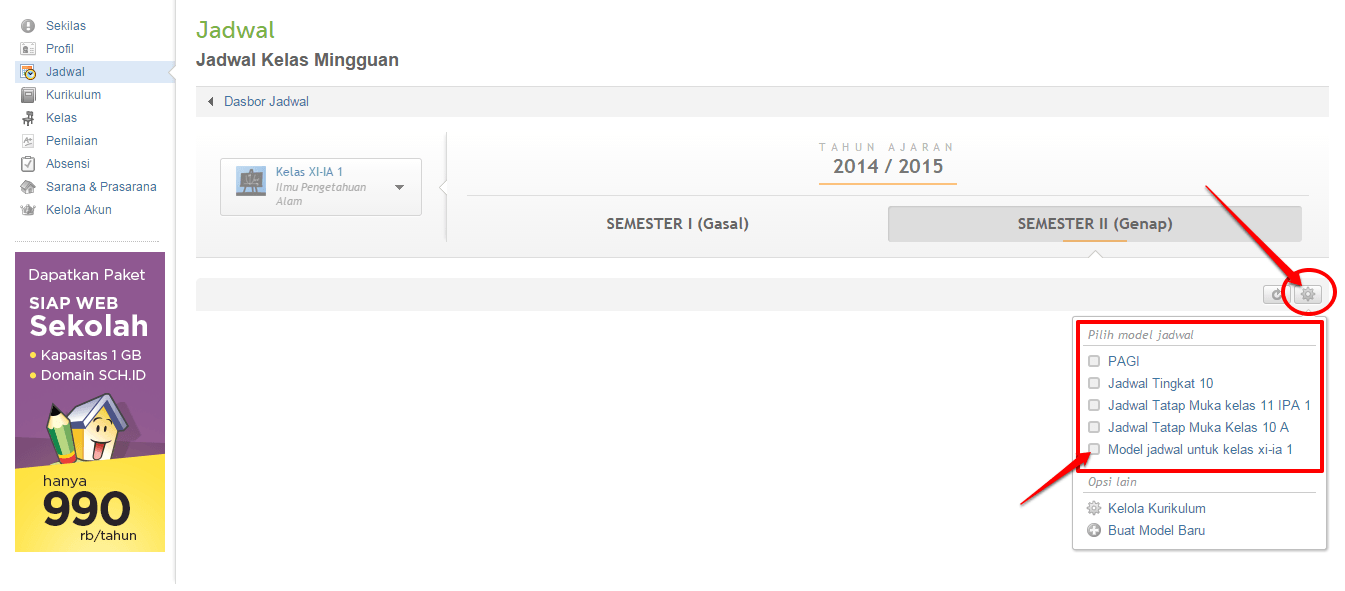
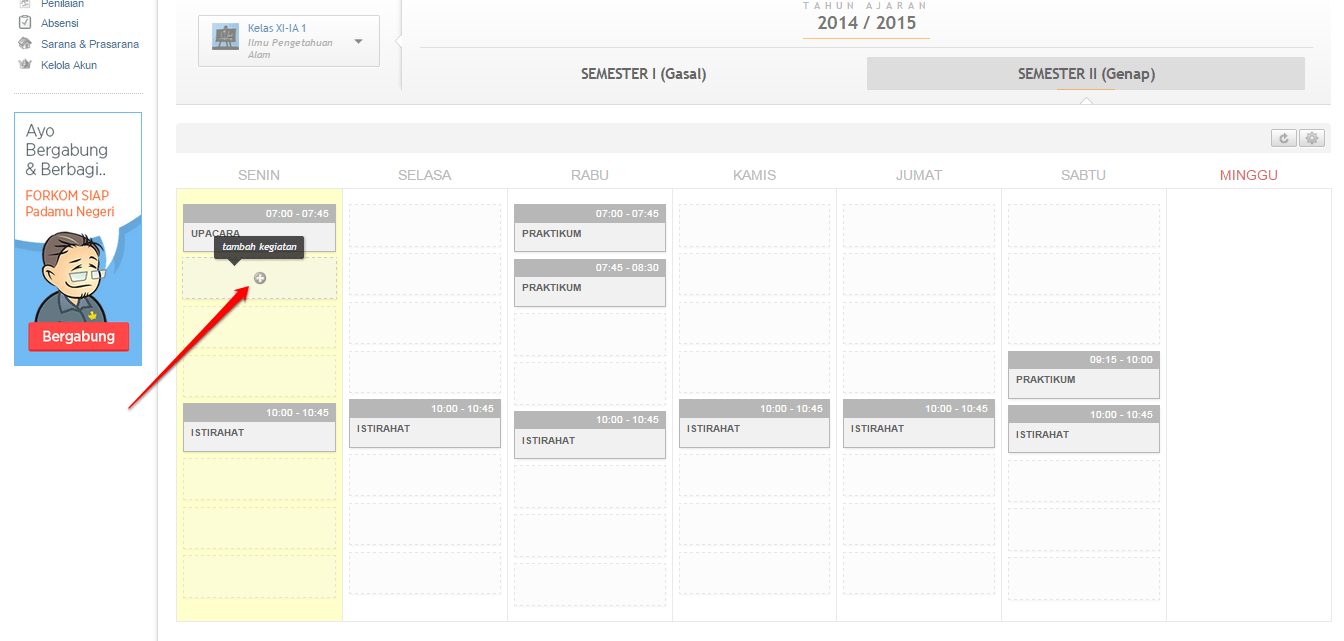
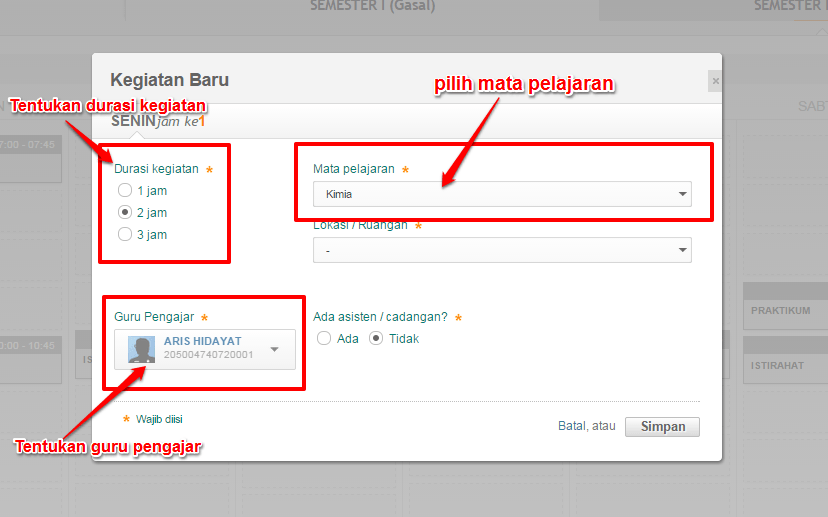
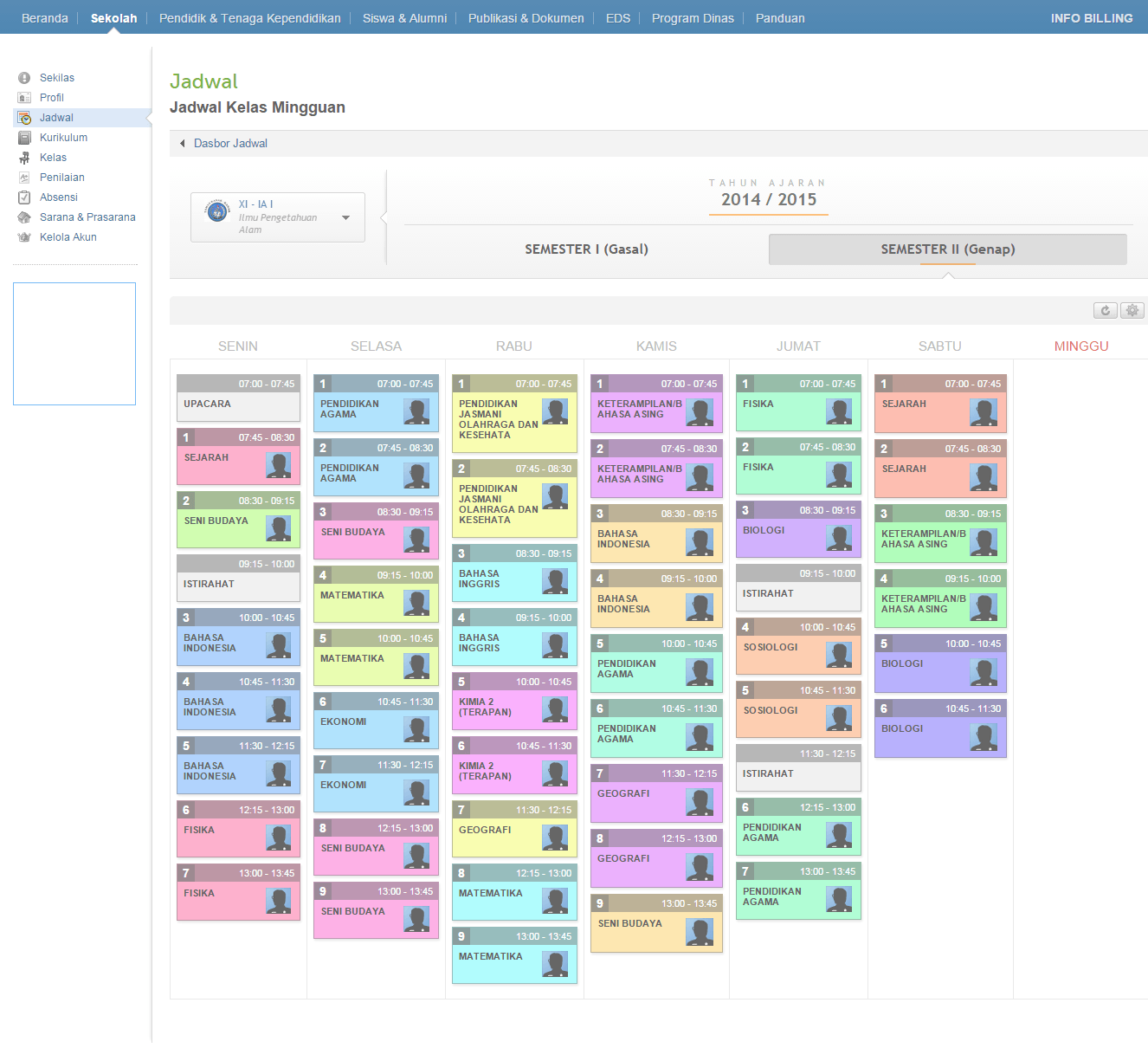
Tidak ada komentar:
Posting Komentar